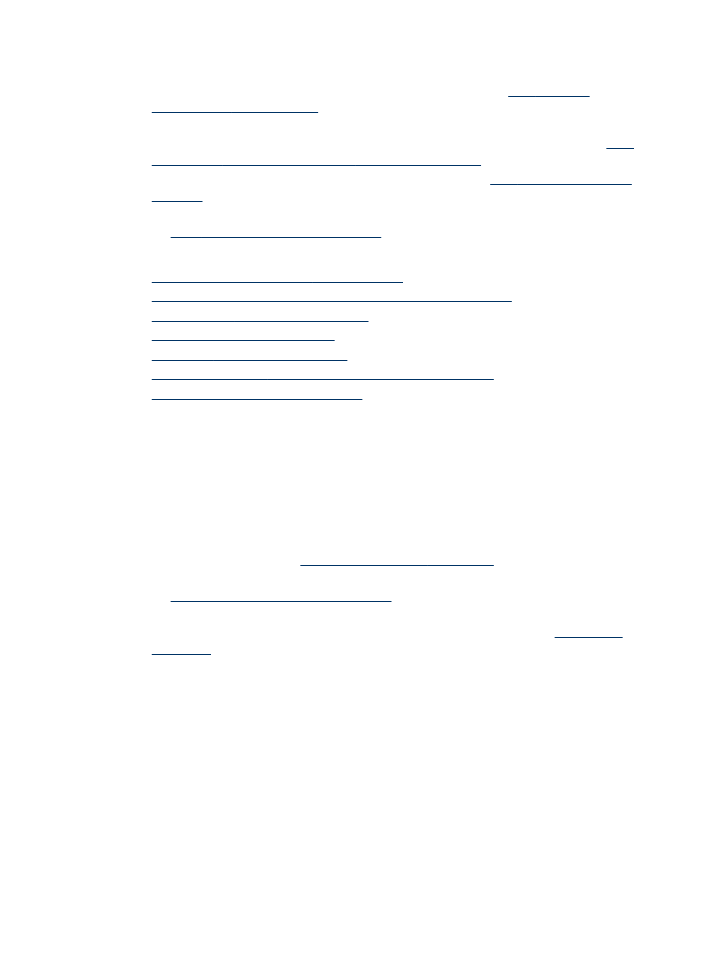
Kaip išspausdinti spausdinimo kokybės diagnostikos puslapį
Spausdinimo kokybės diagnostikos puslapis naudojamas spausdinimo kokybės
problemoms nustatyti. Jis padės nuspręsti, ar reikia panaudoti kokią nors techninės
priežiūros priemonę spaudinių kokybei pagerinti. Taip pat iš jo galite sužinoti rašalo
lygio informaciją ir spausdinimo galvutės būklę.
Techninė spausdinimo galvučių priežiūra
199
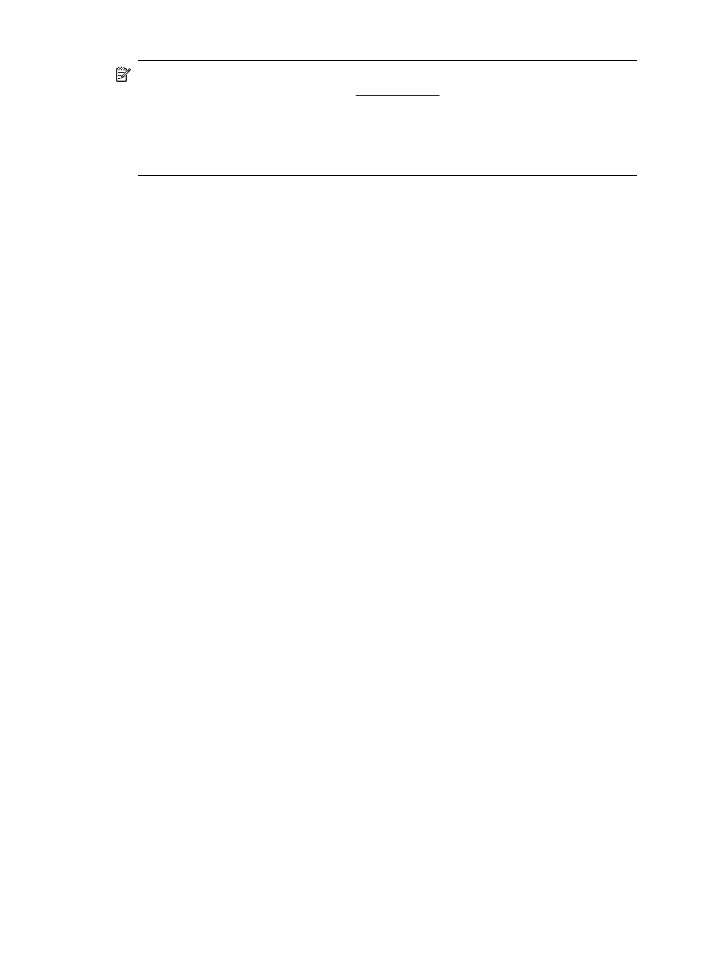
Pastaba Prieš spausdindami kokybės diagnostikos puslapį nepamirškite įdėti
popieriaus. Daugiau informacijos žr.
Lapų įdėjimas
.
Rašalo lygio įspėjimai ir indikatoriai pateikia apytikslę, skirtą tik planavimui. Gavę
pranešimą apie žemą rašalo lygį, pasistenkite įsigyti atsarginę kasetę, kad
išvengtumėte galimų spausdinimo vėlavimų. Nebūtina keisti kasečių tol, kol
nebūsite paraginti tą padaryti.
•
Valdymo skydelis: Paspauskite „Setup“ (sąranka), pasirinkite Print Report
(spausdinti ataskaitą), pasirinkite Print Quality Page (spausdinimo kokybės
puslapį), tada paspauskite OK (gerai).
•
Integruotasis tinklo serveris:Spustelėkite skirtuką Settings (nuostatos),
kairiajame langelyje spustelėkite Device Services (įrenginio paslaugos), iš skilties
Print Quality (spausdinimo kokybė) išsiskleidžiančio sąrašo pasirinkite Print a PQ
(Print Quality) Diagnostic Page (spausdinimo kokybės diagnostikos lapas), tada
spustelėkite Run Diagnostic (vykdyti diagnostiką).
•
Parankinės („Windows“):Spustelėkite skirtuką Services (paslaugos), tada
spustelėkite Print PQ (Print Quality) Diagnostic Page (spausdinimo kokybės
diagnostikos puslapis) ir vykdykite ekrane pateikiamas instrukcijas.
•
HP spausdintuvo paslaugų programa („Mac OS X“): Spustelėkite Print Quality
Diagnostics (spausdinimo kokybės diagnostika), kurį rasite skydelyje Information
and Support (informacija ir parama).
Skyrius 11 skyrius
200
Techninė priežiūra ir trikčių šalinimas
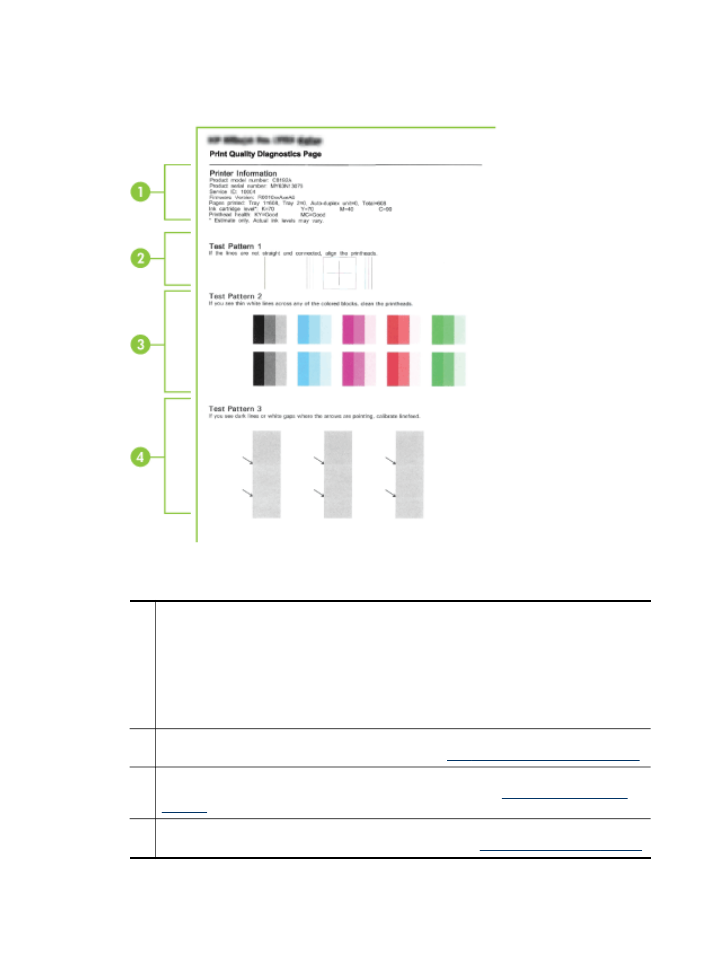
1
„Printer Information“ (informacija apie spausdintuvą): Pateikiama informacija apie
įrenginį (gaminio modelio numeris, serijos numeris ir mikroprogramos versijos numeris), iš
dėklų ir dvipusio spausdinimo įtaiso išspausdintų puslapių skaičius, informacija apie rašalo
lygį ir spausdinimo galvutės būklę.
Pastaba Rašalo lygio įspėjimai ir indikatoriai pateikia apytikslę, skirtą tik planavimui.
Gavę pranešimą apie žemą rašalo lygį, pasistenkite įsigyti atsarginę kasetę, kad
išvengtumėte galimų spausdinimo vėlavimų. Nebūtina keisti kasečių tol, kol nebūsite
paraginti tą padaryti.
2
„Test Pattern 1“ (1 bandymo pavyzdys): Jei šios eilutės nėra tiesios ir sujungtos,
išlygiuokite spausdinimo galvutes. Plačiau apie tai žr.
Kaip išlygiuoti spausdinimo galvutes
.
3
„Test Pattern 2“ (2 bandymo pavyzdys): Jei bet kuriame iš spalvotų blokų pastebėjote
baltų linijų, nuvalykite spausdinimo galvutes. Plačiau apie tai žr.
Kaip valyti spausdinimo
galvutes
.
4
„Test Pattern 3“ (3 bandymo pavyzdys): Jei ten, kur nurodo rodyklės, yra juodų linijų ar
baltų tarpų, sukalibruokite linijinį tiekimą. Plačiau apie tai žr.
Kaip sukalibruoti linijinį tiekimą
.
Techninė spausdinimo galvučių priežiūra
201